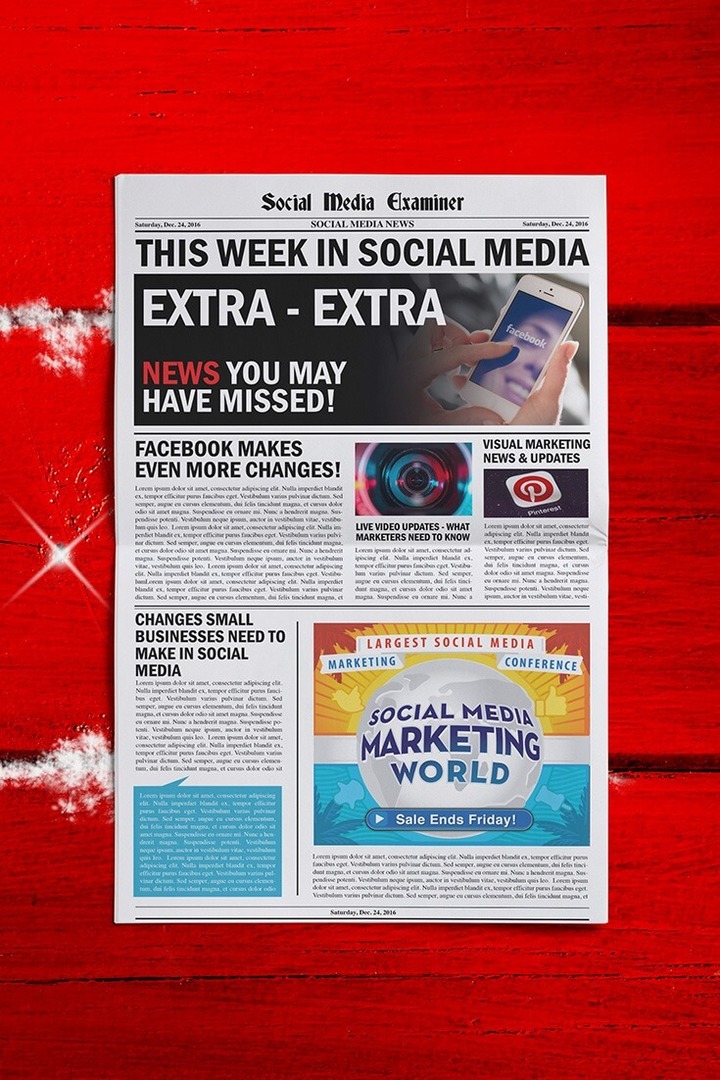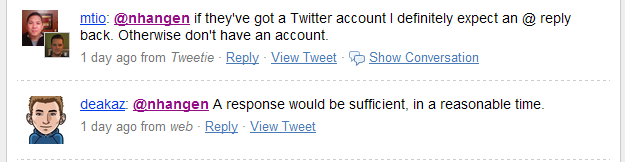Slik gjenoppretter du Windows 7 ved hjelp av en systembilde-sikkerhetskopi
Microsoft Vindovs 7 Backup Freeware / / March 17, 2020
![Legg til hurtigstartlinjen til Windows 7 [Slik gjør du det]](/f/3b88cb20f32c3f0247ca7d8a81453c08.png) Når du har gjort det opprettet et Windows 7-systembilde, er du sannsynligvis nysgjerrig på hvordan du bruker den til å gjenopprette datamaskinen. Hvis Windows 7 fremdeles er i drift, kan det enkelt gjøres ved hjelp av verktøyet Sikkerhetskopiering og gjenoppretting. Imidlertid, hvis Windows ikke vil starte opp riktig, er det en alternativ metode for å få ting opp igjen og gå og heldigvis for deg, er det enkle trinn for trinn nedenfor!
Når du har gjort det opprettet et Windows 7-systembilde, er du sannsynligvis nysgjerrig på hvordan du bruker den til å gjenopprette datamaskinen. Hvis Windows 7 fremdeles er i drift, kan det enkelt gjøres ved hjelp av verktøyet Sikkerhetskopiering og gjenoppretting. Imidlertid, hvis Windows ikke vil starte opp riktig, er det en alternativ metode for å få ting opp igjen og gå og heldigvis for deg, er det enkle trinn for trinn nedenfor!
Merk: Før vi kommer i gang, må du være sikker på at du vil erstatte din eksisterende Windows 7-installasjon med et nytt systembilde. Å gjenopprette datamaskinen ved hjelp av et systembilde betyr at du taper alle dine data lagret ETTER lage bildet - inkludert bilder, applikasjoner osv., så dette bør være din siste utvei! Ah, glemte en ting til, å gjenopprette til et systembilde vil slette alt ditt Systemgjenopprettingspoeng; bare en FYI på den.
Slik gjenoppretter du Windows 7 ved hjelp av en systembilde-sikkerhetskopi
1. Start datamaskinen og kontinuerlig trykk
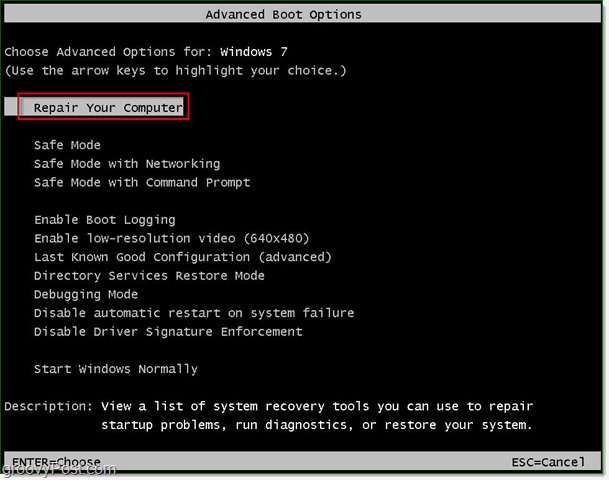
Windows vil ta kort tid å laste opp reparasjonsstøtten.
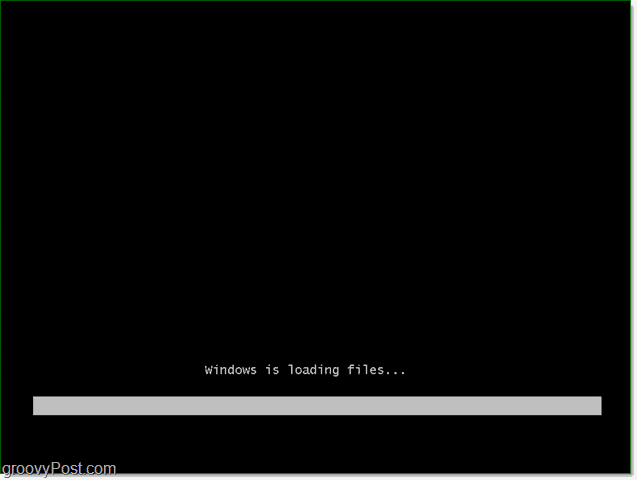
2. Når reparasjonsstøtten er lastet inn, må du oppgi brukernavn og passord. Tast inn det og KlikkOK å fortsette.
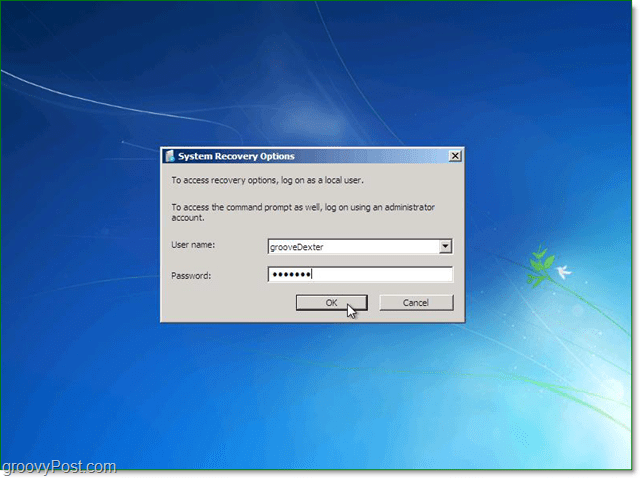
3. Det er fem alternativer for å reparere Windows, men i dette tilfellet kommer vi til å gjøre det KlikkSystem Image Recovery.
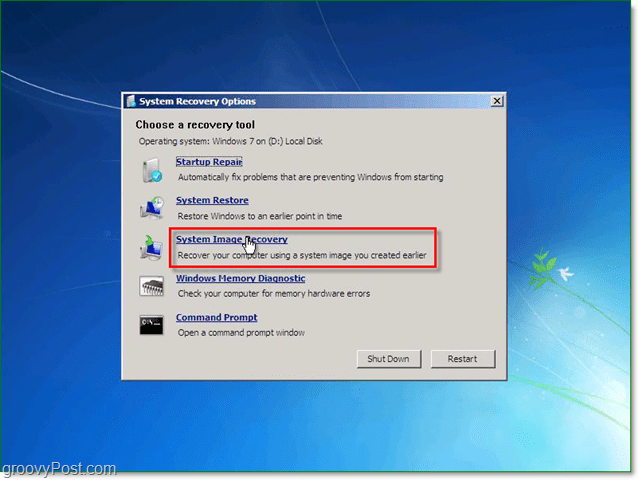
4. Når du velger et systembilde du vil gjenopprette fra, er det to forskjellige alternativer. Som oftest, de Bruk det siste tilgjengelige systembildet er det bedre valget. Hvis dette alternativet ikke vises, KlikkVelg et systembilde.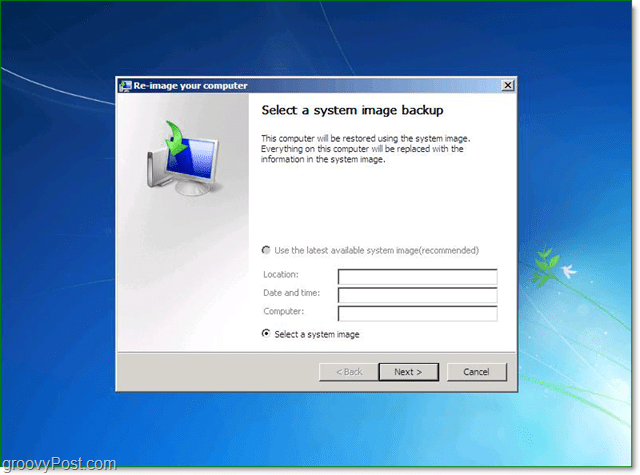
5. Hvis du har lagret sikkerhetskopien din i nettverket, kan du få tilgang til den ved å bruke Avansert fane. Når du har funnet ditt sikkerhetskopibilde, Klikkneste å fortsette.
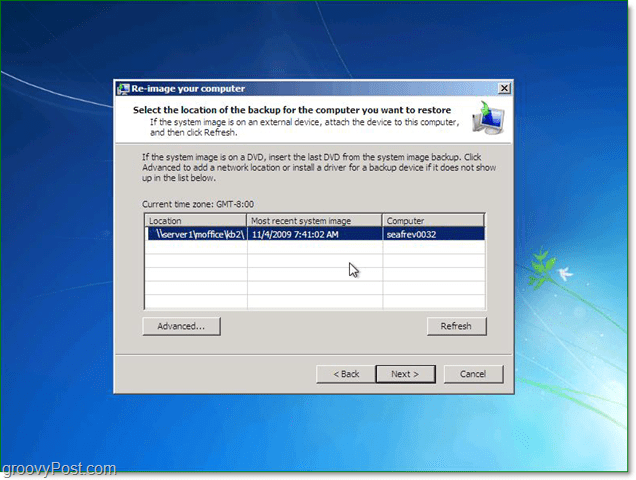
6. Deretter blir du ført til alternativskjermen, under Avansert sørg for å merke av i begge boksene, og deretter trykkneste.
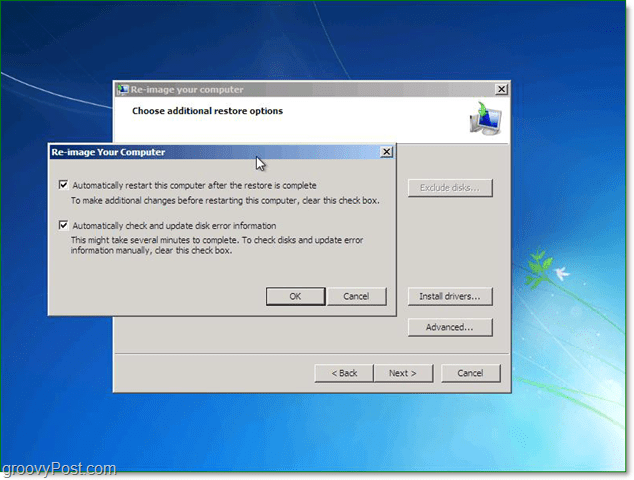
7. Nå skal bekreftelsesskjermen vises; bekreft at du gjenoppretter riktig bilde og deretter Klikk Bli ferdig.
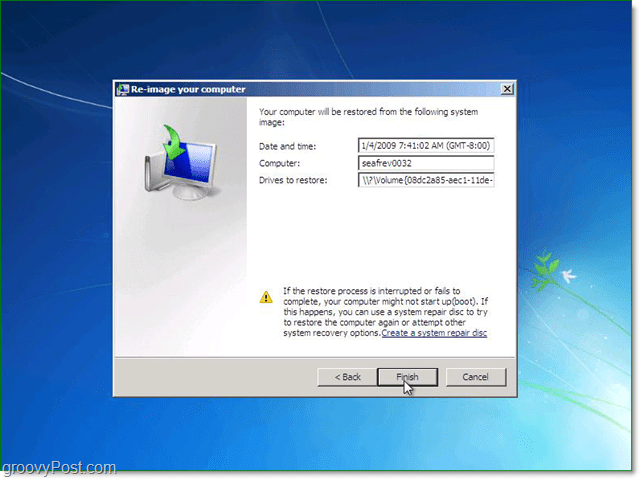
8. Nå trenger du bare å vente til fremdriftslinjen skal fylles, og unngå fristelsen til å klikke på stoppknappen eller starte PCen på nytt.
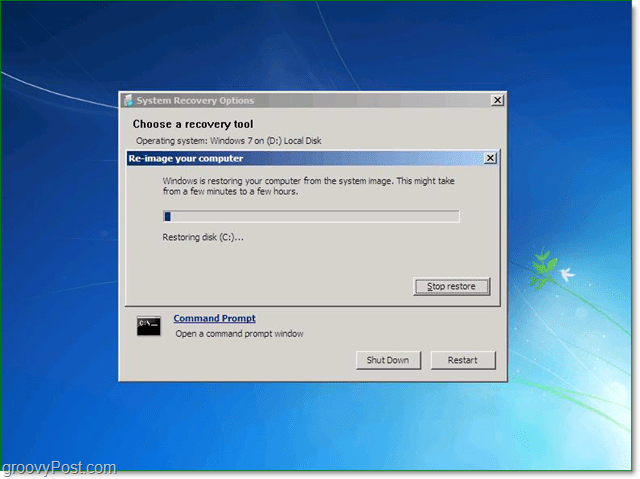
Hvis alt gikk som det skulle, skulle det være det. Systemet ditt bør starte på nytt og gjenopprette til nøyaktig slik det var da du opprettet ditt systembilde.
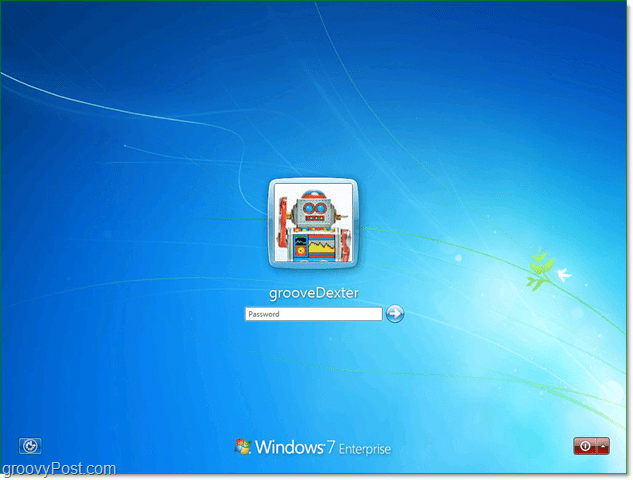
Forhåpentligvis er ting bedre nå